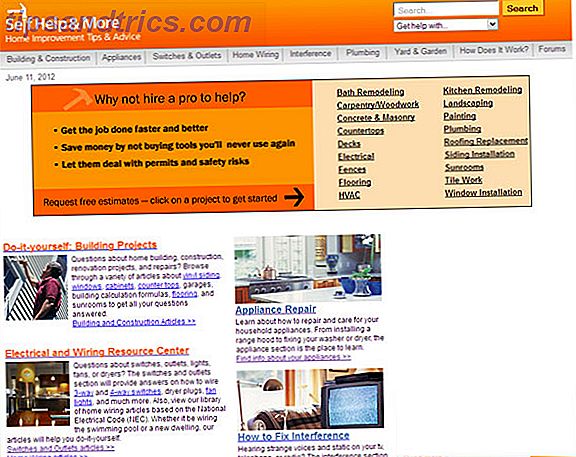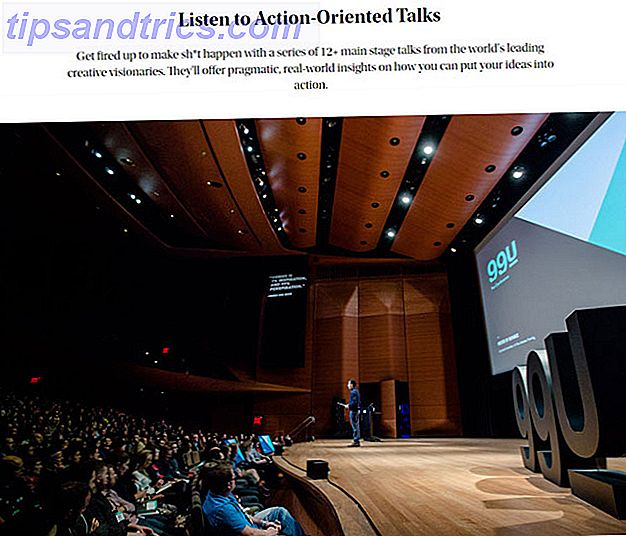Wussten Sie, dass jede Hardware, die mit Ihrem Heimnetzwerk verbunden ist, eine eigene Identität hat? So wie jedem Gerät eine eigene IP-Adresse zugewiesen wird, um mit dem Internet und dem lokalen Netzwerk zu kommunizieren, hat jedes Hardwareteil auch seine eigene eindeutige Netzwerkkennung. Dies ist als MAC- Adresse bekannt. MAC steht für Media Access Control und die Adresse ist für Ihr Ethernet-basiertes Netzwerk von entscheidender Bedeutung.
Zu bestimmten Zeiten müssen Sie möglicherweise Ihre MAC-Adresse einem Netzwerkbetreiber während der Konfiguration mitteilen. So konfigurieren Sie Ihren Router, um Ihr Heimnetzwerk wirklich sicher zu machen So konfigurieren Sie Ihren Router so, dass Ihr Heimnetzwerk wirklich sicher wird Standardmäßige Routereinstellungen gefährden Ihr Netzwerk. Fremde Menschen erlauben, Nadwinden zu quetschen und möglicherweise Verbrechen zu begehen. Verwenden Sie unsere Zusammenfassung, um Ihre Standard-Router-Einstellungen zu konfigurieren, um unautorisierten Zugriff auf Ihr Netzwerk zu verhindern. Lesen Sie mehr, um eine neue Netzwerkinstallation erfolgreich abzuschließen Alles, was Sie über Heimnetzwerke wissen müssen Alles, was Sie über Heimnetzwerk wissen müssen Einrichten eines Heimnetzwerks ist nicht so schwer wie Sie denken, dass es ist. Lesen Sie Mehr, um bestimmte Geräte in Ihrem Netzwerk zu filtern oder einfach herauszufinden, welches Gerät in Ihrem lokalen Netzwerk ist.
Das Finden Ihrer MAC-Adresse ist eine einfache Aufgabe, und wir zeigen Ihnen genau, wie Sie es tun.
Was ist eine MAC-Adresse?
MAC-Adressen helfen uns im Wesentlichen bei den meisten lokalen Netzwerken, auf die wir stoßen. Jedem Netzwerkadapter wird eine eindeutige MAC-Adresse zugewiesen, normalerweise vom Hersteller des Network Interface Controller (NIC).
Daten werden über Ihr Netzwerk in Paketen übertragen. Jedes Paket enthält eine MAC-Adresse "gesendet von" und "gehe zu". Wenn Ihr Netzwerkadapter das Datenpaket empfängt, vergleicht er sofort die Zieladresse mit seiner eigenen Adresse. Wenn sie übereinstimmen, wird das Datenpaket verarbeitet. Andernfalls wird es verworfen.
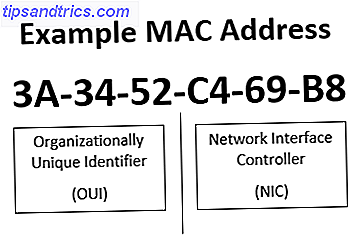
Nun könnten Sie fragen, wie dies mit dem Paket-Routing funktioniert. Es gibt kein direktes Routing basierend auf einer MAC-Adresse. Vielmehr wird Routing durch die IP-Adresse 10 Netzwerk-Bedingungen vertraut Sie wahrscheinlich nie gekannt, und was sie bedeuten 10 Netzwerk-Begriffe, die Sie wahrscheinlich nie wussten, und was sie bedeuten Hier werden wir 10 gemeinsame Netzwerkbegriffe erkunden, was sie meinen und wo du ihnen wahrscheinlich begegnen wirst. Weiterlesen . Ihr Router empfängt alle Pakete für seine eigene MAC-Adresse, jedoch mit einer anderen Ziel-IP-Adresse. Der Router prüft dann auf den Zugriff auf die Ziel-IP-Adresse und liefert, wenn verfügbar, das Datenpaket.
Verwenden der Eingabeaufforderung
Die schnellste und einfachste Methode zum Suchen Ihrer MAC-Adresse ist die Eingabeaufforderung.
Öffnen Sie die Eingabeaufforderung durch Drücken der Windows-Taste + R Windows-Tastaturkurzbefehle 101: Die ultimative Anleitung Windows-Tastaturkürzel 101: Das ultimative Handbuch Tastaturkürzel können Sie Stunden der Zeit sparen. Meistern Sie die universellen Windows-Tastaturkürzel, Tastaturtricks für bestimmte Programme und einige andere Tipps, um Ihre Arbeit zu beschleunigen. Lesen Sie mehr, tippen Sie CMD und drücken Sie die Eingabetaste . Benutzer von Windows 10 können mit der rechten Maustaste auf das Startmenü klicken und im Kontextmenü die Option Eingabeaufforderung auswählen. Geben Sie ipconfig / all ein und drücken Sie die Eingabetaste . Die Eingabeaufforderung zeigt nun die Netzwerkinformationen für Ihr aktuelles Gerät an.

Wenn auf demselben Computer mehrere Netzwerkverbindungen installiert sind, wird die gleiche MAC-Adresse für jeden Adapter aufgeführt. Dies liegt daran, dass die MAC-Adresse normalerweise vom Hersteller dem Network Interface Controller (NIC) zugewiesen wird und in der Firmware des Adapters gespeichert wird. Wir suchen nach der physischen Adresse, wie unten hervorgehoben.

Getmac
Es gibt einen weiteren Befehl, mit dem Sie Ihre MAC-Adresse finden können. Sobald die Eingabeaufforderung geöffnet ist, geben Sie getmac ein und drücken Sie die Eingabetaste . Es sollte eine Liste aller verfügbaren MAC-Adressen zurückgeben. Wenn Sie nur eine physische Adresse auf Ihrem System installiert haben, wird diese MAC-Adresse zurückgegeben.

Ich habe ein paar virtuelle Maschinen auf meinem Computer installiert, und der Befehl getmac gibt eine MAC-Adresse für jeden dieser Netzwerkadapter zurück, sei es virtuell oder nicht.
Verwenden der Netzwerkverbindungseinstellungen
Sie können die MAC-Adresse auch ermitteln, indem Sie sich die Eigenschaften Ihres Netzwerkadapters ansehen, die sich im Ordner Netzwerkverbindungen befinden. Öffnen Sie das Startmenü und suchen Sie nach Netzwerkverbindungen . Wählen Sie Netzwerkverbindungen anzeigen aus . Es sollte oben auf der Liste stehen.
Wenn Sie manuell zu diesem Speicherort navigieren möchten, wechseln Sie zu Systemsteuerung> Netzwerk und Internet> Netzwerkverbindungen .

Der Ordner sollte Ihre installierten Netzwerkadapter anzeigen. Klicken Sie mit der rechten Maustaste auf Ihre Netzwerkverbindung, wählen Sie Status und dann Details, wie unten hervorgehoben. Dies öffnet ein neues Fenster mit Ihren Netzwerkverbindungsdetails. Der Wert für die physische Adresse ist Ihre MAC-Adresse.

Ändern Ihrer MAC-Adresse
Ihr Netzwerkadapter sollte Ihnen ermöglichen, eine benutzerdefinierte MAC-Adresse festzulegen, obwohl Unterstützung für diese Art der Anpassung zwischen Herstellern variieren kann.
Öffnen Sie das Startmenü und suchen Sie nach dem Gerätemanager . Suchen Sie nach Netzwerkadaptern und wählen Sie den Adapter aus, den Sie ändern möchten. Klicken Sie mit der rechten Maustaste und wählen Sie Eigenschaften, gefolgt von der Registerkarte Erweitert . Mein Adapter bietet keine Unterstützung für eine benutzerdefinierte MAC-Adresse, aber falls dies der Fall ist, sollte Netzwerkadresse in der Eigenschaftsliste aufgeführt sein. Der bearbeitbare Wert wird rechts angezeigt.
MAC-Adressen werden nicht vollständig zufällig generiert. Die erste Hälfte einer MAC-Adresse wird von der IEEE-Standardspezifikation zugewiesen. Grundlegendes zu den gebräuchlichsten Wi-Fi-Standards Grundlegendes zu den gebräuchlichsten Wi-Fi-Standards Wi-Fi kann etwas verwirrend sein, da eine Handvoll verschiedener Standards verwendet wird. Hier ist, was Sie wissen müssen. Lesen Sie mehr für einen einzelnen Hersteller, wobei die zweite Hälfte als individuelle Kennung fungiert, um sicherzustellen, dass sich zwei NICs keine Adresse teilen. Für Heimnetzwerk-Praktiken sollten Sie jedoch in der Lage sein, eine zwölf hexadezimale Zeichenkette zu generieren und zu verwenden, indem Sie diesen MAC-Adressengenerator verwenden.
Es ist jedoch unwahrscheinlich, dass der durchschnittliche Benutzer seine MAC-Adresse während der gesamten Lebensdauer seines Geräts ändern muss, und diejenigen, die dies verstehen müssen, haben einen legitimen Grund, dies zu tun.
Sie haben Ihre MAC-Adresse gefunden
Jetzt, wo Sie es auf einem Computer gefunden haben, können Sie es bei Bedarf auf fast jedem anderen Computer finden. Ich rate Ihnen dringend, Ihre MAC-Adresse in Ruhe zu lassen, es sei denn, Sie haben einen bestimmten Grund, sie vom vom Hersteller zugewiesenen hexadezimalen Wert zu ändern, und wenn Sie dies tun müssen, gehen Sie bitte vorsichtig vor.
Musstest du jemals deine MAC-Adresse ändern? Haben Sie Tipps zur MAC-Adressensuche für Ihre Mitleser? Bitte teilen Sie die Kommentare!